相信不少升级了win11系统的网友都体验了win11右键菜单的操作,操作起来不如之前的win10操作方式好用.那么win11右键菜单怎么改回win10,下面演示下win11右键菜单改回win10的方法.
1、首先我们在电脑桌面主页按下“Win+R键”,打开运行对话框;
2、接着在对话框中输入指令“regedit”然后按下回车确认,打开注册表界面;
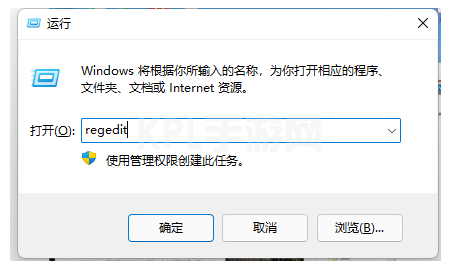
3、把“计算机HKEY_LOCAL_MACHINESOFTWAREMicrosoftWindowsCurrentVersionShellUpdatePackages”复制下来;
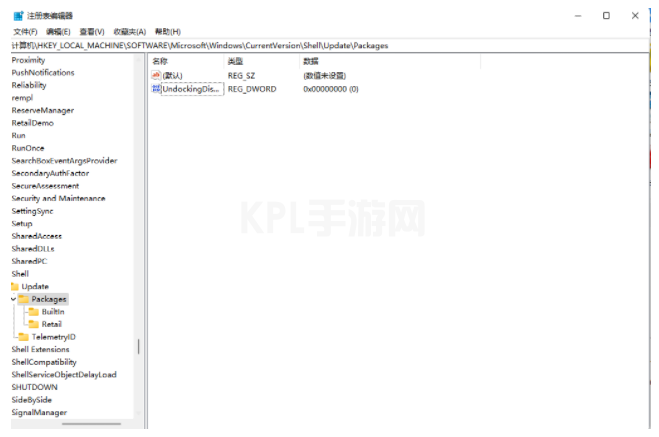
4、接着鼠标右键空白的地方,选择新建-DWORD(32位)值,重命名为“UndockingDisabled”;
5、鼠标右键新建的项目修改,将数值数据改为“1”,重启后就可以发现我们的菜单已经变为win10样式了。
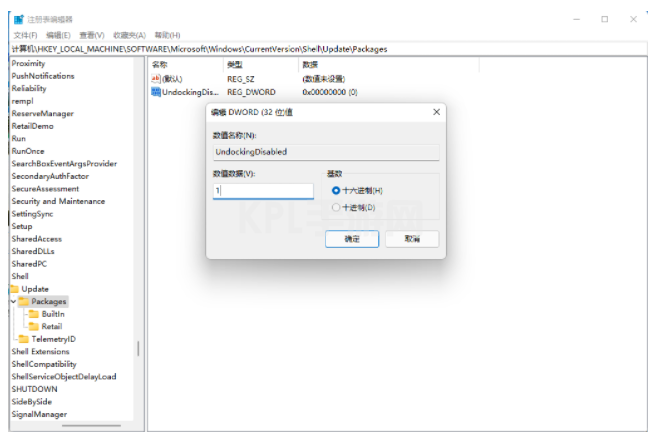
以上就是win11右键菜单改回win10的方法介绍,希望能帮助到大家。





























